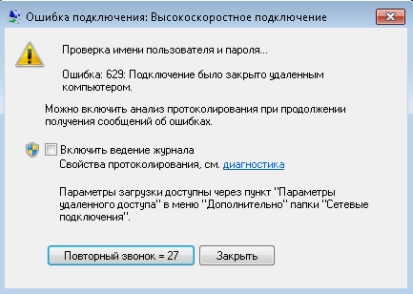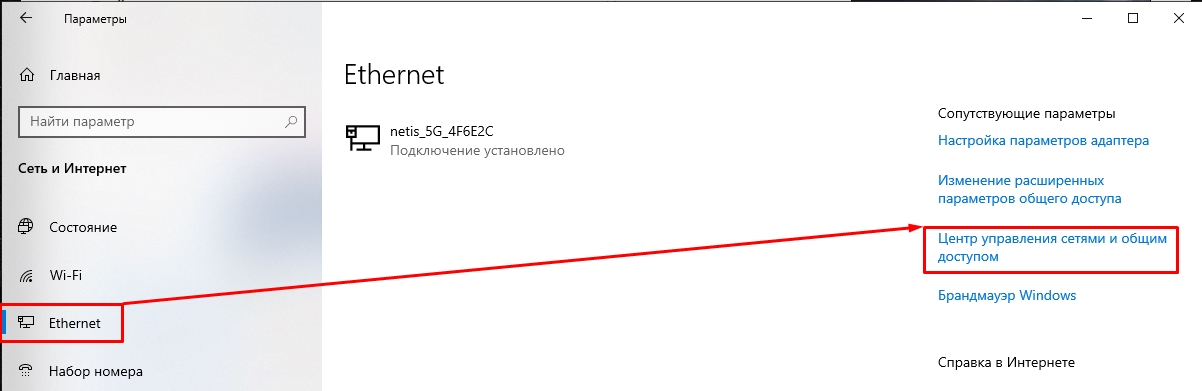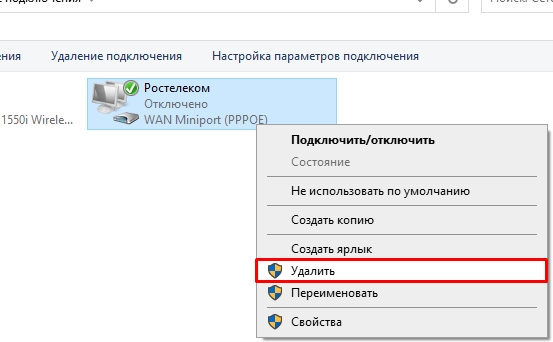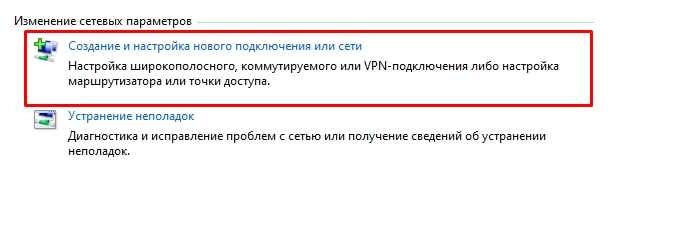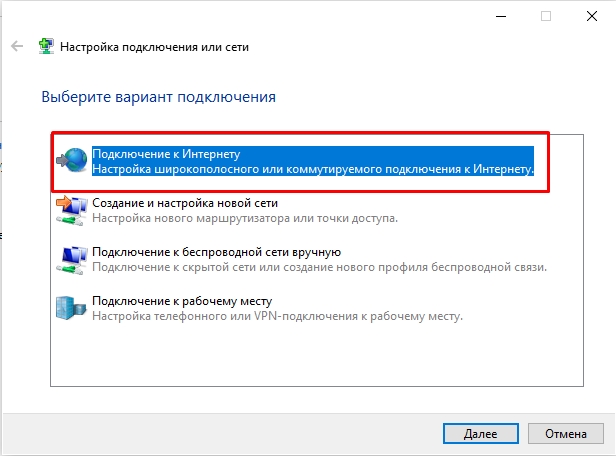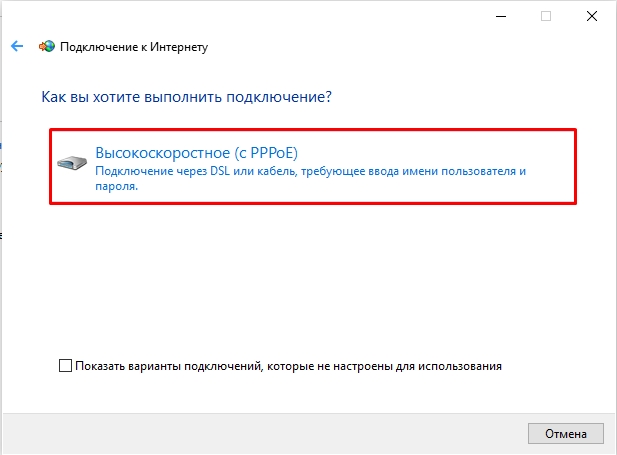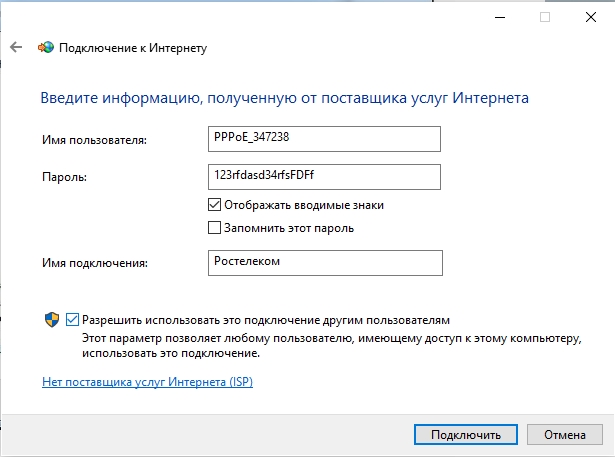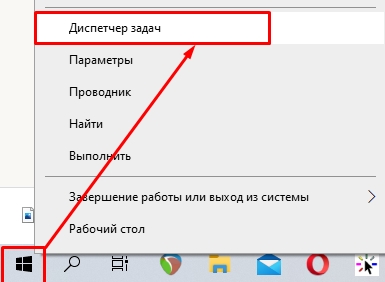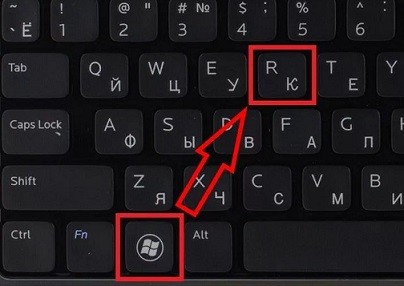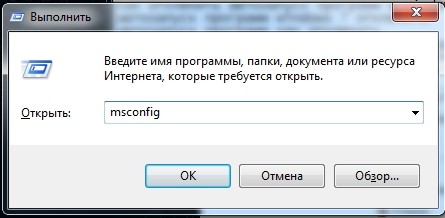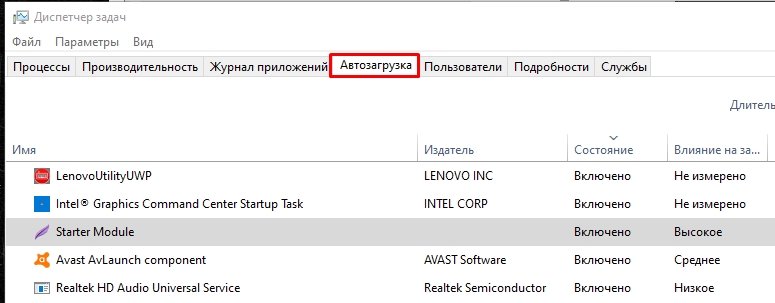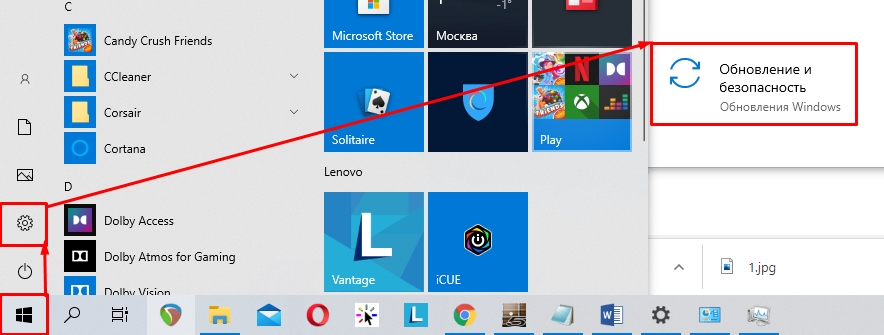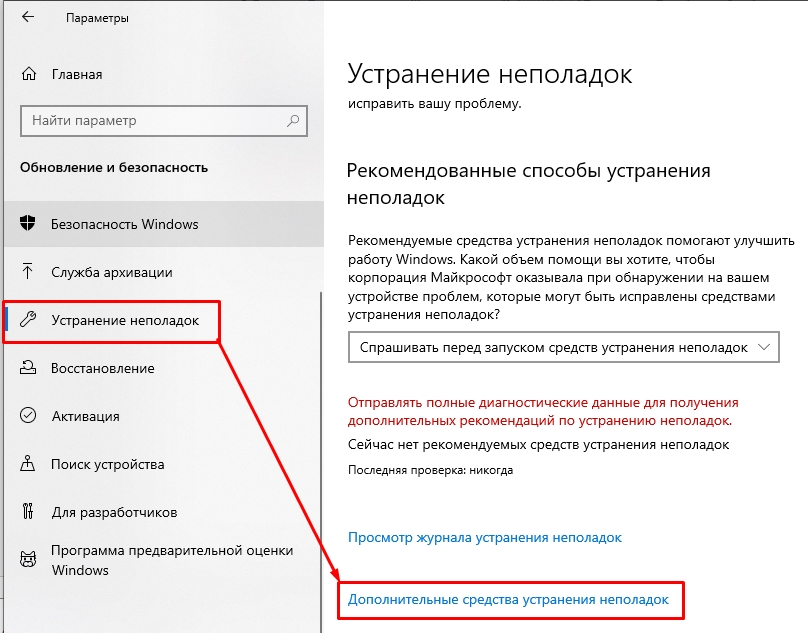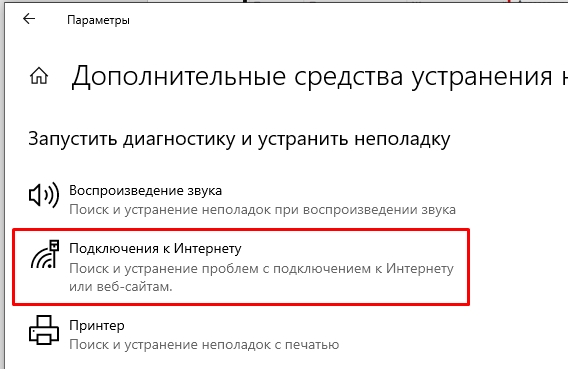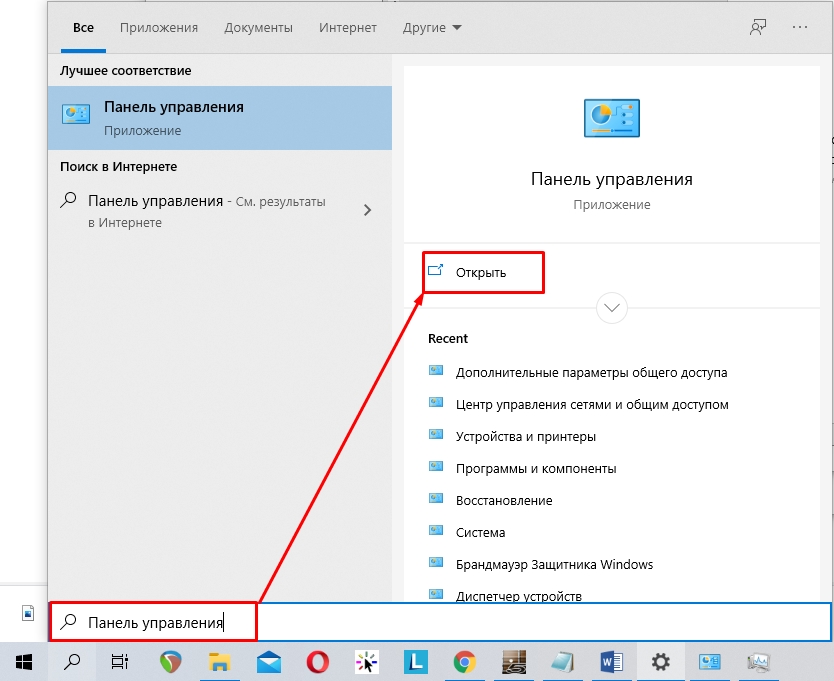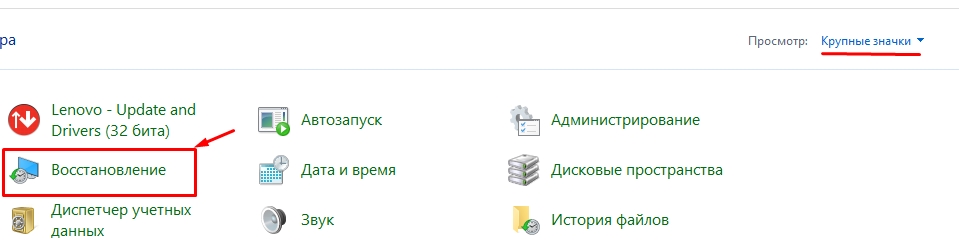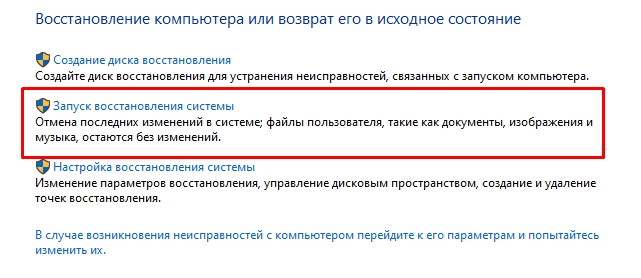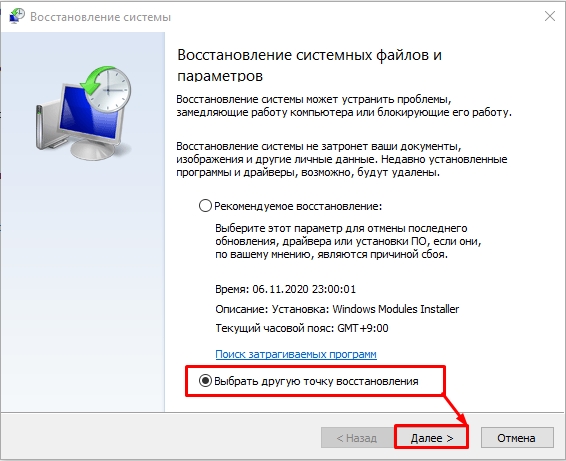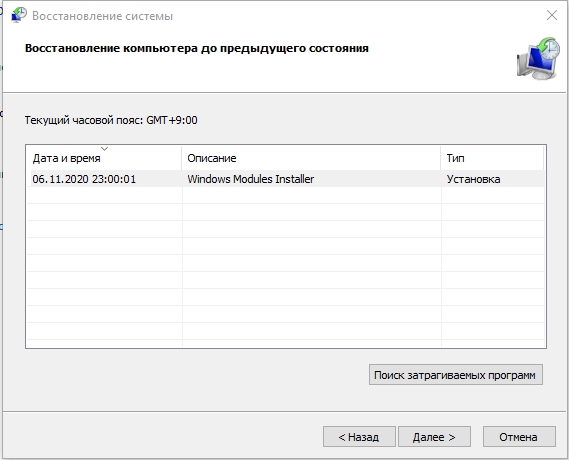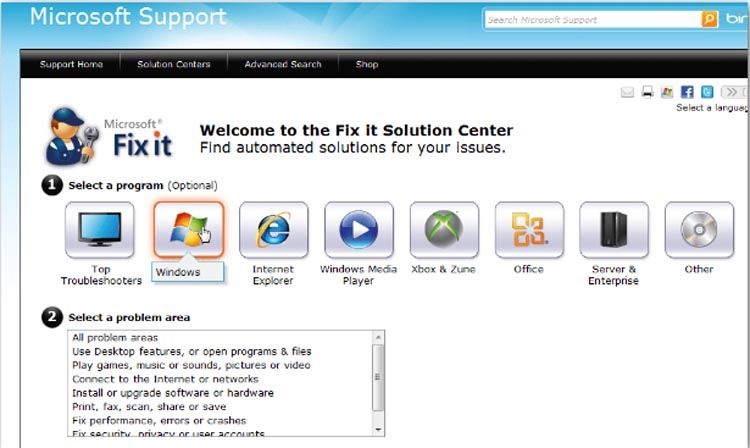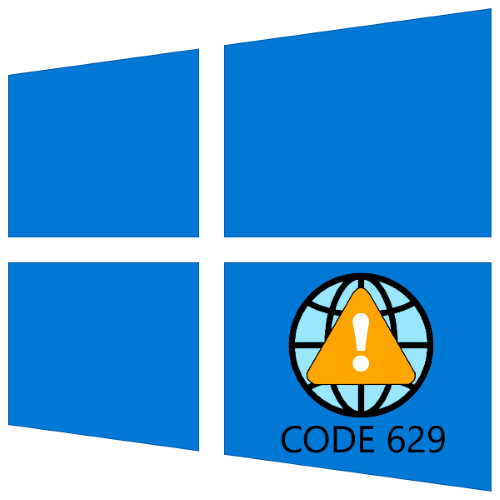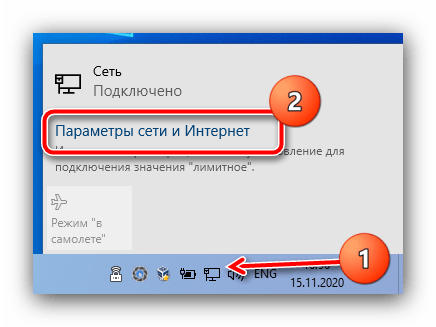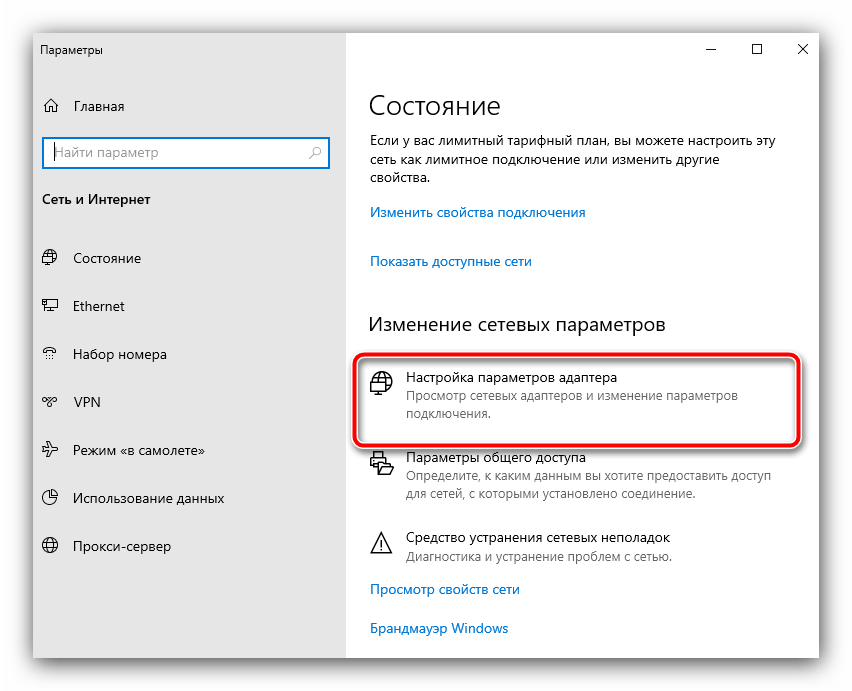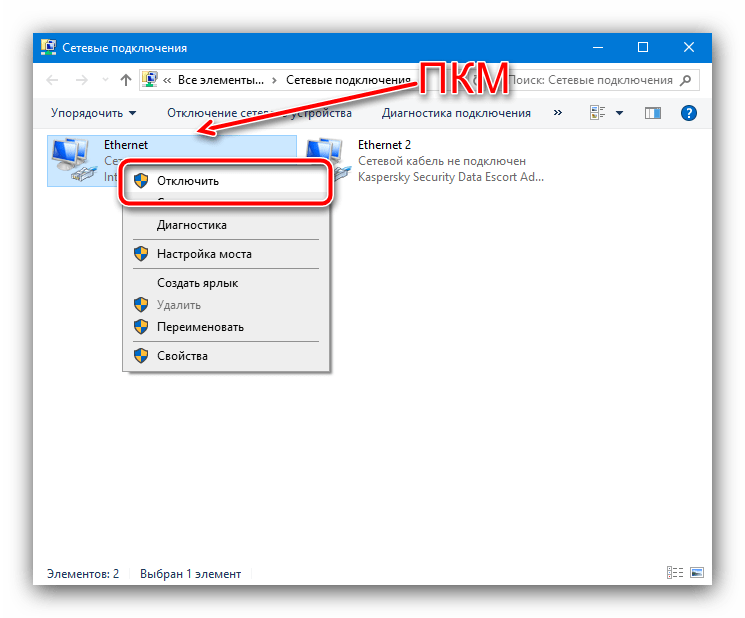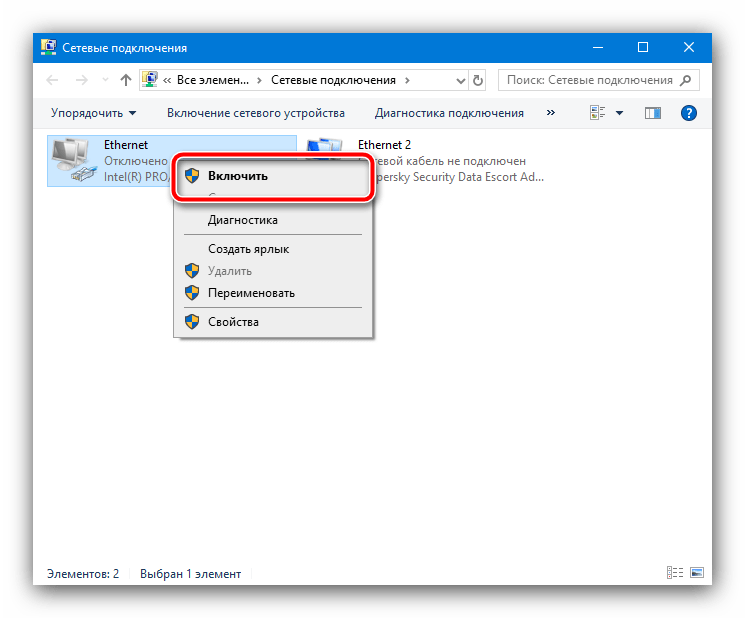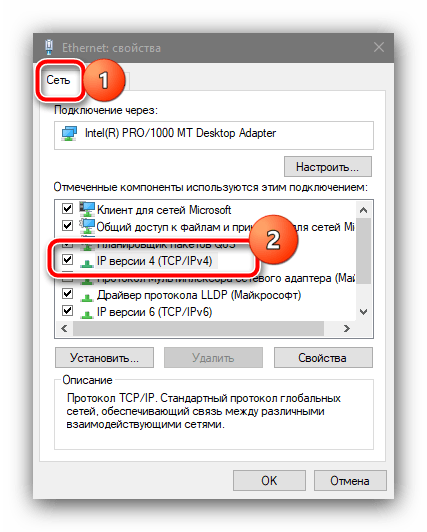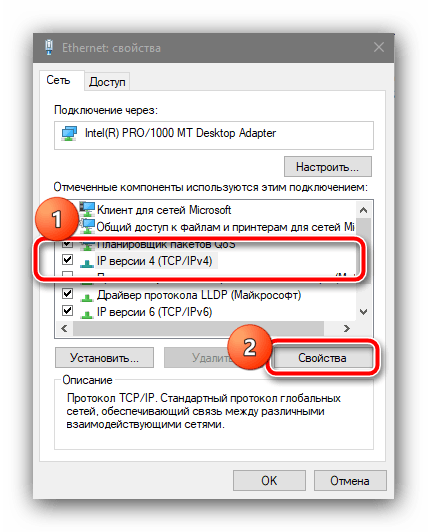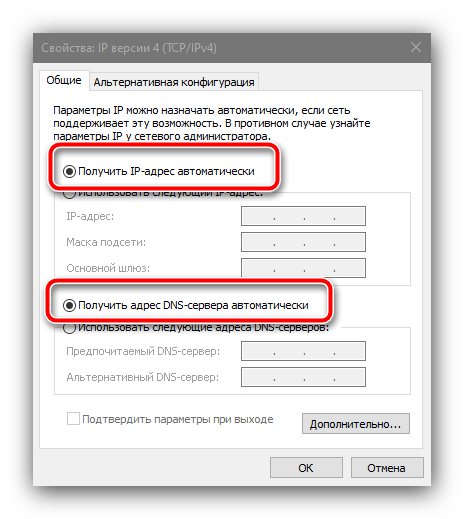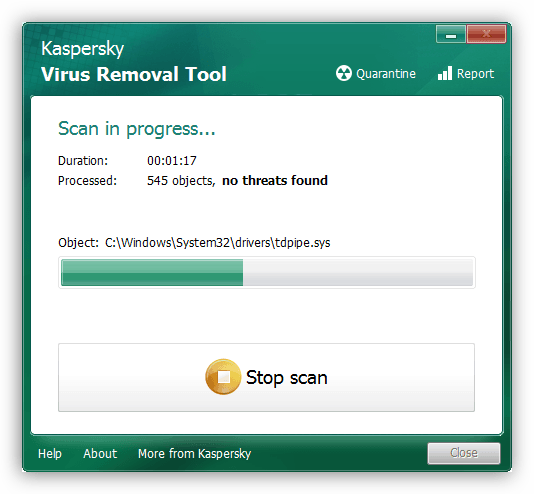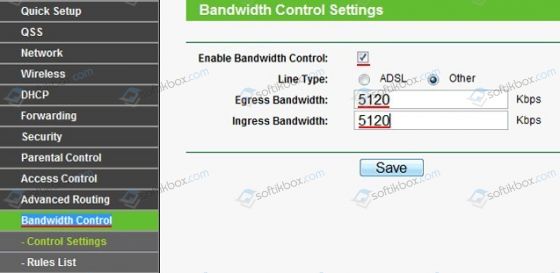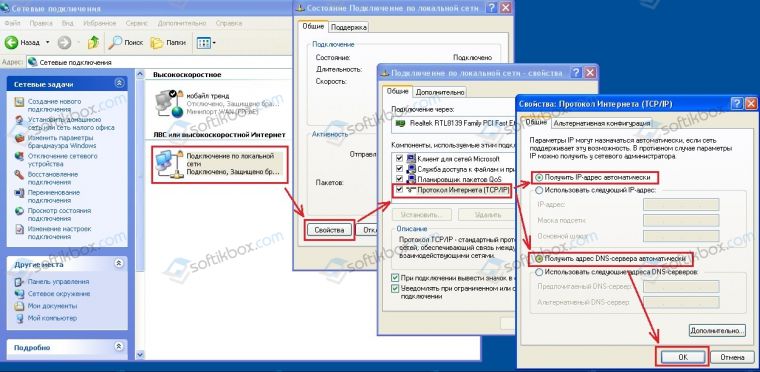Всем привет! Сегодня опять столкнулся с ошибкой 629 при подключении к интернету. Вы же можете еще наблюдать текст: «Подключение было закрыто удаленным компьютером». Проблема в том, что эта ошибка очень обширна и может иметь как программный, так и технический сбой (на стороне провайдера и у вас). Так как я постоянно сталкиваюсь с этой ошибкой на работе, то решил описать все возможные решения. К сожалению точной причины, я сказать не могу, так как манипуляции, которые в итоге помогают, всегда разные.
Содержание
- Первые действия
- Манипуляции с системой
- Последние действия
- Задать вопрос автору статьи
Первые действия
В первую очередь полностью перезагрузите компьютер. Возможно проблема лежит из-за зависания какого-то компонента система. Аналогично перезагрузите и роутер, к которому вы подключены (если он есть) – для этого нажимаем два раза на кнопку «Включения/Отключения» (On/Off). Если её нет, то можете просто выдернуть его из розетки и вставить обратно.
СОВЕТ! Лучше всего его выключить и немного подождать, а уже потом включить.
Если эта манипуляция не поможет, то переподключите кабель, который идет к компьютеру (вытащите и вставьте его обратно). Тоже самое сделайте и для интернет-провода, который идет из подъезда. Если вы не используете роутер, то сделайте это на компьютере.
В редких случаях помогает «Диагностика неполадок» – чтобы запустить её, щелкните правой кнопкой мыши по вашему подключению и выберите этот пункт.
Посмотрите на индикаторы роутера. Должен обязательно гореть:
- Индикатор питания.
- Интернет – имеет значок планетки или маленького Сатурна.
- Номер того LAN порта, к которому вы подключены.
- Wi-Fi – если вы используете его.
Также на компьютере, и на некоторых ноутбуках при подключении к LAN порту мигает или загорается лампочка.
Это простая диагностика может вам показать, где именно идет проблема. Если не горит «Интернет» индикатора на роутере или на сетевой карте при прямом подключении к компьютеру, то проблема кроется у провайдера. Звоним ему.
Если же интернет кабель горит нормально, но при подключении по проводу на компьютере ничего не горит, то проблема может быть с проводом. Поплотнее подключите его в компьютер. Как вариант, мог выйти из строя какой-то порт на маршрутизаторе – просто переподключите компьютеру в другой порт.
Подключите к роутеру телефон и проверьте, есть ли интернет там. Если его нет, то точно – проблема и поломка у провайдера, звоним ему. Если же на планшете или смартфоне интернет есть, то идем дальше.
Манипуляции с системой
Вспомните, не устанавливали ли вы ранее какие-то программы, которые в теории могут мешать подключению. Возможно вы используете какие-то VPN приложения, или утилиты, которые устанавливают виртуальные сети. Если это так, то полностью выключите их в трее.
Если вы используете прямое подключение по PPPoE (как у Ростелеком), то попробуйте его снова пересоздать.
Как создать PPPoE?
Держите при себе договор или лист с настройками от провайдера.
- Нажмите правой кнопкой по вашему подключению и зайдите в «Центр управления сетями и общим доступом».
- Чтобы туда попасть на Windows 10 нужно сделать тоже самое, только в первую очередь «Открыть параметры сети и Интернета»
- Далее в параметрах в разделе «Ethernet» перейти открыть нужный нам пункт.
- Сначала нам нужно зайти в раздел «Изменения параметров адаптера» и удалить наше PPPoE подключение.
- Правой кнопкой кликаем на PPPoE подключение и выбираем кнопку «Удалить».
- Возвращаемся обратно и нажимаем по кнопке «Создание и настройка нового подключения или сети».
- «Подключение к Интернету».
- «Высокоскоростное (с PPPoE)».
- Вводим данные с договора от провайдера. Внимательно вписываем логин и пароль. Лучше установите галочку «Отображать вводимые знаки», чтобы вы видели, какой пароль вы вводите. «Имя подключения» можно вписать любое. Обязательно установите галочку в самом низу и нажмите «Подключить».
Откройте «Автозагрузку», для этого на Windows 10 – кликните ПКМ по кнопке «Пуск» и далее откройте «Диспетчер задач».
На Windows 7 кликаем по кнопке «Win» и «R».
В открывшемся окне «Выполнить» вписываем команду:
msconfig
На вкладке «Автозагрузка» отключите все кроме драйвера звуковой карты «Realtek» и вашего антивируса. После этого перезагружаем комп.
У десятки кликаем «Пуск» – «Параметры» – «Обновление и безопасность».
«Устранение неполадок» – кликаем по ссылке «Дополнительные средства устранения неполадок».
Выбираем пункт «Подключения к Интернету». Далее просто читаем, что вам предлагает система и отвечаем на вопросы.
Последние действия
Возможно каким-то образом система поломалась так, что самостоятельно её можно восстановить, только с помощью отката.
- Откройте «Панель управления». В семерке достаточно открыть меню «Пуск». В Десятке можно запустить её с помощью поиска или клавиш + R и команды «control».
- Далее идем в раздел «Восстановление».
- Выбираем пункт «Запуск восстановления системы».
- Если вам будет предложена точка восстановления, то выберите второй пункт, чтобы выбрать её вручную.
- Выберите самую раннюю точку по дате и времени.
После запуска система один раз перезагрузится, а настройки системы должны восстановиться. Если это не помогло, а сбой подключения с ошибкой 629 все также появляется, то скорее всего есть проблемы со стороны провайдера, так что звоним ему. Если же на смартфоне интернет есть, при подключении к роутеру, то возьмите интернет-кабель, воткните провод напрямую в комп и создайте PPPoE подключение.
Главная » Wi-Fi » Причины появления ошибки 629 при подключении к интернету: как исправить
Что означает подключение было закрыто удаленным компьютером
Возможные причины: • предыдущая сессия еще не завершена на стороне оборудования провайдера (оператора мобильной связи). Такое бывает, например, после некорректного отключении от Интернета (шнур был случайно выдернут из разъема USB компьютера или отсоединен от телефона, выключился телефон или др.). На стороне оборудования провайдера (оператора мобильной связи) Ваш компьютер еще числится подключенным к Интернету; • в настройках соединения неверно указан логин и (или) пароль, или был использован логин и пароль пользователя, который в данный момент подключен к Интернету через этот провайдер; • ошибка 629 может возникать также когда неверно настроены другие параметры соединения. Например, указан ввод IP-адреса вручную, тогда как в настройках должен быть установлен автоматический выбор IP или др.; • неполадки в работе оборудования или программного обеспечения компьютера или телефона.
Рекомендации по устранению
• при ошибке 629 не предпринимайте попыток подключиться к Интернету в течение 5-10 мин. Этого времени должно хватить, чтобы оборудование провайдера (оператора мобильной связи) сбросило предыдущее подключение; • проверьте и в случае необходимости исправьте логин и (или) пароль в настройках Интернет-соединения. Возможно, во время их ввода на клавиатуре был активирован режим CapsLock или выбрана неподходящая раскладка клавиатуры; • проверьте другие настройки соединения и убедитесь в их соответствии рекомендациям вашего провайдера (оператора мобильной связи); • перезапустите компьютер и телефон (модем); • если проблема не решилась — удалите соединение и настройте его заново.
Вот неудача — ваш windows 7 или windows 8 выдает ошибка 629: подключение pppoe по протоколу vpn было закрыто удаленном компьютером.
От ошибки 629 не застрахован ни один провайдер, включая дом ру, ростелеком или билайн.
Что делать тогда? Во многих случаях это устраняется обычной перезагрузкой компьютера или ноутбука, или отсоединение кабеля.
Иногда можно просто подождать минут 5-10, чтобы к системе «дошло» что вы не подключены к интернету.
Чтобы более точно определить, что случилось запустите встроенный инструмент виндовс (кто не знает, по ссылке выше, есть инструкция).
Если эти простые методы не устранили сбой при подключении к интернету – применим другие способы.
Причины возникновения ошибки
Причины, провоцирующие возникновение ошибки 629, многочисленны. Некоторые кроются в поврежденном оборудовании, другие возникают вследствие программного конфликта, а именно:
- Неправильно введенные или устаревшие данные (пароль) при подключении к Wi-Fi.
- WAN-порт/кабель неисправны, а как итог — сетевой кабель не подключен. Возможно, нужно обжать провод, проверить, хороший ли контакт в разъеме.
- Попытка подключиться одновременно к двум сетям, или сессия была запущена ранее.
- К одной сети подключились два устройства с одинаковыми IP-адресами.
- Сбились настройки протоколов TCP IP. Проблемы с PPPoE/другими сетевыми настройками.
- Повреждение на линии.
- Не удается пользоваться модемом на заданной скорости.
- Системный администратор отсоединил устройство от сетки вручную, то есть, через модем.
- Новая сетевая карта либо новая материнская плата способны «конфликтовать» с ранее известной сетью.
Настройка доступа к сетевой папке для каждого пользователя
Все настройки должны выполняться на том компьютере или ресурсе, на котором хранится содержимое папки. Чтобы настроить доступ пользователей к папке, необходимо:
- Зайти в управление компьютером (зависимо от версии операционной системы, кликните правой кнопкой мыши по иконке Мой компьютер на рабочем столе Windows либо по кнопке Пуск, после чего выберите Управление либо Управление компьютером) и выбрать пункт Общие папки — Общие ресурсы.
- Найти в списке ресурсов папку, доступ к которой вы не можете получить, и посмотреть её расположение на жёстком диске.
- Открыть Проводник и найти нужную папку (пользователи Windows 10 могут выполнять дальнейшие действия, не переходя в Проводник, просто кликнув правой кнопки мыши прямо в меню утилиты Управление компьютером).
- Кликнуть по ней правой кнопкой мыши, выбрать Свойства — Доступ — Расширенные настройки — Разрешения (либо же Свойства — Разрешения для общего ресурса).
- Вы увидите как минимум два пункта — Администраторы и Все. Навести стрелочку курсора на пункт Все и убедиться, что стоят галочки напротив всех пунктов в столбике Разрешить (полный доступ, изменение, чтение). Если же напротив какого-то пункта стоит галочка в столбике Запретить, следует убрать его отсюда и поставить в столбик Разрешить.
- Подтвердить изменения, нажав Применить — OK, после чего повторить попытку воспользоваться сетевым ресурсом.
Кликните правой кнопкой по «Компьютер» и выберите «Управление» в контекстном меню
Способ 4 — сброс настроек прокси
Если используется прокси, то проблема может быть в нем. Пользователи могут задать неверные настройки, из-за чего подключение к сети вообще не будет работать. Иногда провайдер может просто не поддерживать данный тип подключения к сети, так что этот вопрос нужно всегда уточнять у поставщика услуг. Если ошибка 629 возникла как раз после того, как вы настраивали прокси или VPN, настойки нужно сбросить до стандартных. Для этого есть специальная программа – Microsoft Fix. Утилита обладает простым и интуитивно понятным интерфейсом, несмотря на отсутствие русификации. Чтобы сбросить настройки прокси, нужно сделать следующее:
- Загружаем приложение с сайта Microsoft Support и сразу открываем. Она не требует установки.
- В самой программе нужно кликнуть по иконке Windows. После нажатия начнется сброс параметров до заводских. Программа коснется только сетевых настроек на вашем ПК, ничего более не пострадает.
Первые действия
В первую очередь полностью перезагрузите компьютер. Возможно проблема лежит из-за зависания какого-то компонента система. Аналогично перезагрузите и роутер, к которому вы подключены (если он есть) – для этого нажимаем два раза на кнопку «Включения/Отключения» (On/Off). Если её нет, то можете просто выдернуть его из розетки и вставить обратно.
СОВЕТ! Лучше всего его выключить и немного подождать, а уже потом включить.
Если эта манипуляция не поможет, то переподключите кабель, который идет к компьютеру (вытащите и вставьте его обратно). Тоже самое сделайте и для интернет-провода, который идет из подъезда. Если вы не используете роутер, то сделайте это на компьютере.
В редких случаях помогает «Диагностика неполадок» – чтобы запустить её, щелкните правой кнопкой мыши по вашему подключению и выберите этот пункт.
Посмотрите на индикаторы роутера. Должен обязательно гореть:
- Индикатор питания.
- Интернет – имеет значок планетки или маленького Сатурна.
- Номер того LAN порта, к которому вы подключены.
- Wi-Fi – если вы используете его.
Также на компьютере, и на некоторых ноутбуках при подключении к LAN порту мигает или загорается лампочка.
Это простая диагностика может вам показать, где именно идет проблема. Если не горит «Интернет» индикатора на роутере или на сетевой карте при прямом подключении к компьютеру, то проблема кроется у провайдера. Звоним ему.
Если же интернет кабель горит нормально, но при подключении по проводу на компьютере ничего не горит, то проблема может быть с проводом. Поплотнее подключите его в компьютер. Как вариант, мог выйти из строя какой-то порт на маршрутизаторе – просто переподключите компьютеру в другой порт.
Подключите к роутеру телефон и проверьте, есть ли интернет там. Если его нет, то точно – проблема и поломка у провайдера, звоним ему. Если же на планшете или смартфоне интернет есть, то идем дальше.
Распространённые ошибки с номером 7XX
Ошибки, коды которых начинаются с 7, происходят по иным причинам, поэтому и решать их нужно по-другому.
Код 711: «Не удалось запустить службу диспетчера удалённого доступа»
Неполадка появляется у юзеров, которые используют соединения VPN и PPPOE. Её причина всегда на стороне пользователя — провайдер тут точно ни при чём.
Проблема с номером 711 возникает, если в системе отключена какая-то важная служба
Итак, что делать с ошибкой:
- Некоторые службы системы неактивны — вручную включите их в системном окне «Службы»:
- диспетчер подключений удалённого доступа;
- SSTP;
- служба поддержки;
- служба телефонии;
- служба автоматических подключений удалённого доступа;
- служба самонастраивающихся устройств Plug and Play (диспетчер автоматических подключений).
Найдите и по очереди включите все указанные в списке службы
В «Безопасности» посмотрите на уровень доступа для трёх пользователей
Скачайте программу Unlocker, чтобы переименовать системную папку
Выполните команду, чтобы вернуть значения по умолчанию для параметров системы
Если ничего не помогает, используйте точку восстановления (только ту, что была создана, когда ошибки ещё не было).
Вы можете воспользоваться точкой восстановления, чтобы вернуть ПК в предыдущее состояние
Код 718: «Превышено время ожидания PPP»
Проблема возникает у тех, кто пользуется подключением РРРоЕ через телефонную линию. В первую очередь перезагрузите и роутер, и компьютер, чтобы исключить единичный сбой. Особенно важно это сделать, если ошибка случилась после отключения электричества в доме.
Ошибка 718 характерна для сетей, работающих через линию телефона
Что ещё вы можете сделать с этой неполадкой:
- Удостоверьтесь, что вы верно написали имя юзера и пароль от сети (установлен английский язык и нужный регистр букв).
- Деактивируйте антивирус и «Брандмауэр», чтобы исключить блокировку с их стороны.
- Убедитесь, что в окне «Сетевые подключения» активна локальная сеть.
- Посмотрите, включён ли ваш сетевой адаптер в окне «Диспетчер устройств». Проверьте наличие обновлений для драйверов оборудования. Если нужно, переустановите «дрова».
- Свяжитесь с техслужбой оператора — возможно, их оборудование сломалось.
Код 721: «Удалённый узел не отвечает»
Ошибка появляется при попытке подключиться к VPN, а также при беспроводном подключении. Как всегда может помочь перезагрузка девайса.
Неполадка возникает, если пользователь ввёл неправильно адрес VPN-сервера
Ещё о вариантах решения и причинах:
- Пропишите верные данные для сервера VPN в свойствах своего подключения. Информацию вы можете запросить у своего провайдера.
- Отключите сетевой экран на время подключения.
- Позвоните оператору — узнайте, есть ли неполадки на его стороне.
Код 734: «Протокол управления PPP-связью был прерван»
Эта неполадка внезапно появляется из-за неверно настроенной сети: в её свойствах включено шифрование, в то время как сам интернет от провайдера не использует его.
Ошибка 734 связана с неправильными настройками шифрования
Первый вариант решения — установить в «Параметрах PPP» значение «Включить расширения LCP». Для этого перейдите в настройки своей сети в окне «Сетевые подключения».
В «Параметрах PPP» активируйте расширения LCP
Другой выход — выставить в выпадающем меню необязательное шифрование данных при передаче. Сделать это можно в третьей вкладке «Безопасность» в тех же свойствах.
Уберите шифрование для соединения
Код 735: «Запрошенный адрес был отвергнут сервером»
Ошибка «радует» пользователя, когда в свойствах соединения он почему-то указывает определённый адрес IP и DNS. Этого делать не нужно.
Код 735 указывает на то, что юзер ввёл неверные данные IP и DNS
Решение простое — сделайте IP и DNS для локальной сети динамичными, укажите автоматическое получение информации в настройках.
Установите динамический IP и DNS в настройках локальной сети
Код 743: «Удалённый сервер требует шифрование»
С проблемой сталкиваются, когда в настройках указывается неверное значение, которое касается защиты сети — шифрования. Первое, что можно сделать, — деактивировать пункт, посвящённый шифрованию, в настройках VPN-подключения.
Ещё один простой ход — поставить в качестве типа VPN значение PPTP VPN в разделе «Сеть». После чего попытаться подключиться к сети снова.
Код 769: «Указанное назначение недостижимо»
Проблема возникает, если минипорт, соответствующий подключению PPPoE, оказывается по каким-то причинам деактивированным.
Для решения проблемы перейдите в «Диспетчер устройств», чтобы включить нужный порт
Как поступить при возникновении неполадки с этим кодом, рассмотрим:
- В «Диспетчере устройств» активируйте сетевой адаптер «Минипорт WAN (PPPoE) через контекстное меню.
- В окне «Сетевые подключения» таким же образом включите своё соединение.
- Пересоздайте подключение.
- Проверьте все физические соединения — нет ли повреждений на кабелях, горят ли индикаторы на модеме.
- Если проблема не была решена, звоните провайдеру.
Код 777: «На удалённом компьютере не работает модем или другое устройство связи»
Эту ошибку можно встретить на версиях «Виндовс» 8 и 7. Что с ней делать, расскажем:
-
Запустите средство диагностики через контекстное меню сетевой иконки на «Панели задач» рядом с часами, датой, значком громкости.
Начните диагностику сети — возможно, средство само всё исправит
Вытащите модем, а потом через некоторое время вставьте его
Антивирус AVZ поможет избавиться от вирусов, которые довольно сложно удалить
Код 797: «Модем не найден или занят»
Винить в ошибке стоит модем — возможно, он завис, поломался. Могут также выйти из строя его драйверы.
Код 797 говорит о том, что в работе вашего модема возникли неполадки
Чтобы исправить неполадку, сделайте следующее:
- Переподключите сетевое устройство. Сделайте также перезапуск устройства.
- Переустановите «дрова» модема.
- Удалите и создайте снова соединение PPPoE.
- Если ничего не помогает, отнесите модем в сервисный центр, чтобы специалисты смогли сказать, исправен он или нет.
678 ошибка
Аналогом ошибки 678 в Windows Vista и Windows 7 служат соответственно ошибки 815 и 651.
Данная ошибка означает, что утеряна связь между оборудованием пользователя и оборудованием провайдера. Причин ей может быть просто огромное количество, и они различны для разных технологий подключения. Рассмотрим только основные причины.
Для ADSL-технологии данная ошибка может возникать в случае если модем абонента не связывается со станционным оборудованием (DSLAM) провайдера. В этом случае лампочка DSL или Link на модеме не горит или мигает, что означает, что модем не может “словить” несущую. Для устранения проблемы попробуйте подключить модем в обход сплиттера, отключив все телефоны: данное ограничение может возникать при повреждении сплиттера. Также стоит проверить гудок в телефонной линии, и если его нет, обратиться к телефонистам.
Если модем связывается с DSLAM (лампочка DSL/Link горит непрерывно), но все равно выдается данная ошибка, необходимо проверить включена ли сетевая плата, которая “смотрит” на модем. Если включена, следует зайти на модем и проверить его настройки.
Если эти меры не помогают, следует обратиться в техническую поддержку своего провайдера.
В DOCSIS-технологии такая ошибка чаще всего возникает при авариях на головной станции. При этом лампочка ресив или сенд на модеме не горит или мигает. Если кабельное телевидение при этом тоже не работает или работает с помехами, необходимо обратиться в контактный центр своего оператора и оставить заявку на ремонт КТВ. Иногда может помогать отключение модема на 5-10 минут и последующее его включение, передергивание всех проводов.
Если вы подключены к узлу связи через витую пару (FTTB), проверьте надежно ли вставлен кабель в сетевую плату и горит ли на ней лампочка. Если лампочка не горит, проверьте, включена ли сетевая плата. Если включена, а в сетевых подключениях значится “кабель не подключен” на подключении по локальной сети, проверьте кабель внутри помещения на предмет повреждений и возможного обрыва. Попробуйте, если есть инструмент и навыки, переобжать кабель.
691 ошибка
Аналогом ошибки 691 в Windows 7 служит ошибка 629.
Ошибка 691 обычно возникает при вводе неверной комбинации логина и пароля и выходом будет просто перенабрать логин и пароль. Иногда причиной ошибки также служит зависание сессии PPPoE, или проблемы на серверах авторизации провайдера. Если вы уверены, что все набрали верно, то подождите 5-10 минут (на случай если сессия просто зависла, в этом случае она просто сбросится по таймауту). В противном случае, если ошибка повторится, обратитесь в техподдержку провайдера.
718 ошибка
Возникает ошибка, когда сервер авторизации на стороне провайдера долго не отвечает на запрос от оборудования абонента. Обычно означает проблему с оборудованием провайдера. Тем не менее, попробуйте на всякий случай перезагрузить компьютер.
Блок: 6/6 | Кол-во символов: 2942
Источник: https://anyhost.ru/internet-connection-errors-internet-connection-errors.html
Кол-во блоков: 12 | Общее кол-во символов: 29108
Количество использованных доноров: 6
Информация по каждому донору:
Содержание
- Устранение ошибки подключения 629 в Windows 10
- Способ 1: Перезагрузка роутера
- Способ 2: Перезагрузка компьютера
- Способ 3: Перезапуск адаптера
- Способ 4: Устранение проблем с TCP/IP
- Способ 5: Проверка соединения кабелей
- Способ 6: Устранение проблем с переходниками
- Способ 7: Устранение вирусного заражения
- Ошибка 629: Подключение было закрыто удаленным компьютером – Windows 7 и 10
- Первые действия
- Манипуляции с системой
- Последние действия
- Причины появления ошибки 629 при подключении к интернету: как исправить
- Причины возникновения ошибки
- Устранение неисправностей
- Диагностика
- Роутер
- WAN-провод
- Проблемы на стороне пользователя
- Другие способы
- Что делать, если ничего не помогло
- Ошибка 629 при подключении к интернету
- Что это такое
- Причины возникновения ошибки
- Видео: Windows 7. Подключение к Интернету
- Находим решение
- Причины появления ошибки 629 при подключении к интернету: как исправить
- Причины возникновения ошибки
- Устранение неисправностей
- Диагностика
- Роутер
- WAN-провод
- Проблемы на стороне пользователя
- Другие способы
- Что делать, если ничего не помогло
Устранение ошибки подключения 629 в Windows 10
Способ 1: Перезагрузка роутера
Рассматриваемая проблема часто вызывается сбоем соединения маршрутизатора с сетью провайдера: оно по каким-то причинам не установилось, но устройство подключилось к серверу поставщика услуг, что интерпретируется как ошибка. Устранить это можно перезагрузкой, об особенностях которой можно узнать из руководства далее.
Способ 2: Перезагрузка компьютера
Проблема возможна и на стороне операционной системы: нередко происходит так, что именно баг в Виндовс вызывает её появление. В этом случае должна помочь уже перезагрузка компьютера: заглючившие службы будут перезапущены, что уберёт ошибку.
Способ 3: Перезапуск адаптера
Нельзя исключать также программные проблемы в работе сетевой карты ПК или ноутбука, особенно если сбой возникает сразу после перезагрузки. В такой ситуации стоит перезапустить адаптер через стандартный интерфейс «десятки» следующим образом:
После выполнения этих действий ошибка должна быть устранена.
Способ 4: Устранение проблем с TCP/IP
Проблема с кодом 629 возникает и в результате некорректной настройки протокола TCP/IP: например, по каким-то причинам неактивен поставщик IPv4 или в нём установлены неверные параметры получения адреса. Проверить это можно следующим образом:
Нелишним будет обратиться к тексту договора – обычно там указаны требуемые настройки системы для работы соединения с интернетом. Если договор утерян, свяжитесь с технической поддержкой поставщика услуг (провайдера), который обязан предоставить нужные.
Как показывает практика, после внесения правильных параметров ошибка должна быть устранена.
Способ 5: Проверка соединения кабелей
Рассматриваемый сбой порой вызывается плохим контактом кабеля и гнезда на роутере или компьютере – обязательно проверьте, как коннектор сидит в соответствующем разъёме. Если используется сплиттер для интернета и телефона, стоит осмотреть и его. В случае обнаружения проблем повреждённые элементы следует заменить.
Способ 6: Устранение проблем с переходниками
Некоторые юзеры пользуются нетрадиционным методом кабельного подключения к интернету посредством адаптера USB-LAN.
В случае дешевых экземпляров от китайских производителей могут наблюдаться разнообразные проблемы, в том числе и рассматриваемая – это вызвано либо низким качеством использованных комплектующих, либо нестабильным ПО для работы адаптера. Оптимальным решением в такой ситуации будет замена переходника на аналогичный от более надёжного производителя.
Способ 7: Устранение вирусного заражения
Ещё одним источником ошибки 629 может быть активность вредоносного ПО, особенно из класса троянов или подобных вариантов шпионского софта. Обычно деятельность зловредов можно определить и по другим симптомам (например, самостоятельному запуску веб-обозревателя, установке непонятных компонентов и общих странностей в работе ОС), так что если рассматриваемый сбой сопровождается одним из них, компьютер скорее всего заражён. Один из наших авторов составил подробное руководство по борьбе с вирусами в Windows, поэтому рекомендуем обратиться к нему.
Помимо этой статьи, на сайте еще 12360 инструкций.
Добавьте сайт Lumpics.ru в закладки (CTRL+D) и мы точно еще пригодимся вам.
Отблагодарите автора, поделитесь статьей в социальных сетях.
Источник
Ошибка 629: Подключение было закрыто удаленным компьютером – Windows 7 и 10
Всем привет! Сегодня опять столкнулся с ошибкой 629 при подключении к интернету. Вы же можете еще наблюдать текст: «Подключение было закрыто удаленным компьютером». Проблема в том, что эта ошибка очень обширна и может иметь как программный, так и технический сбой (на стороне провайдера и у вас). Так как я постоянно сталкиваюсь с этой ошибкой на работе, то решил описать все возможные решения. К сожалению точной причины, я сказать не могу, так как манипуляции, которые в итоге помогают, всегда разные.
Первые действия
В первую очередь полностью перезагрузите компьютер. Возможно проблема лежит из-за зависания какого-то компонента система. Аналогично перезагрузите и роутер, к которому вы подключены (если он есть) – для этого нажимаем два раза на кнопку «Включения/Отключения» (On/Off). Если её нет, то можете просто выдернуть его из розетки и вставить обратно.
СОВЕТ! Лучше всего его выключить и немного подождать, а уже потом включить.
Если эта манипуляция не поможет, то переподключите кабель, который идет к компьютеру (вытащите и вставьте его обратно). Тоже самое сделайте и для интернет-провода, который идет из подъезда. Если вы не используете роутер, то сделайте это на компьютере.
В редких случаях помогает «Диагностика неполадок» – чтобы запустить её, щелкните правой кнопкой мыши по вашему подключению и выберите этот пункт.
Посмотрите на индикаторы роутера. Должен обязательно гореть:
Также на компьютере, и на некоторых ноутбуках при подключении к LAN порту мигает или загорается лампочка.
Это простая диагностика может вам показать, где именно идет проблема. Если не горит «Интернет» индикатора на роутере или на сетевой карте при прямом подключении к компьютеру, то проблема кроется у провайдера. Звоним ему.
Если же интернет кабель горит нормально, но при подключении по проводу на компьютере ничего не горит, то проблема может быть с проводом. Поплотнее подключите его в компьютер. Как вариант, мог выйти из строя какой-то порт на маршрутизаторе – просто переподключите компьютеру в другой порт.
Подключите к роутеру телефон и проверьте, есть ли интернет там. Если его нет, то точно – проблема и поломка у провайдера, звоним ему. Если же на планшете или смартфоне интернет есть, то идем дальше.
Манипуляции с системой
Вспомните, не устанавливали ли вы ранее какие-то программы, которые в теории могут мешать подключению. Возможно вы используете какие-то VPN приложения, или утилиты, которые устанавливают виртуальные сети. Если это так, то полностью выключите их в трее.
Если вы используете прямое подключение по PPPoE (как у Ростелеком), то попробуйте его снова пересоздать.
Держите при себе договор или лист с настройками от провайдера.
Откройте «Автозагрузку», для этого на Windows 10 – кликните ПКМ по кнопке «Пуск» и далее откройте «Диспетчер задач».
На Windows 7 кликаем по кнопке «Win» и «R».
В открывшемся окне «Выполнить» вписываем команду:
На вкладке «Автозагрузка» отключите все кроме драйвера звуковой карты «Realtek» и вашего антивируса. После этого перезагружаем комп.
У десятки кликаем «Пуск» – «Параметры» – «Обновление и безопасность».
«Устранение неполадок» – кликаем по ссылке «Дополнительные средства устранения неполадок».
Выбираем пункт «Подключения к Интернету». Далее просто читаем, что вам предлагает система и отвечаем на вопросы.
Последние действия
Возможно каким-то образом система поломалась так, что самостоятельно её можно восстановить, только с помощью отката.
После запуска система один раз перезагрузится, а настройки системы должны восстановиться. Если это не помогло, а сбой подключения с ошибкой 629 все также появляется, то скорее всего есть проблемы со стороны провайдера, так что звоним ему. Если же на смартфоне интернет есть, при подключении к роутеру, то возьмите интернет-кабель, воткните провод напрямую в комп и создайте PPPoE подключение.
Источник
Причины появления ошибки 629 при подключении к интернету: как исправить
Неприятная ситуация: человек приходит домой и вместо того, чтобы посмотреть фильм или насладится любимой онлайн-игрой на компьютере, получает возникшее на экране сообщение об ошибке 629. Эта неисправность подключения способна разрушить планы, так как не дает человеку ответить на важное сообщение в социальной сети или отправить документы по работе.
Понятно, что пользователя волнуют вопросы: как устранить неполадку с интернетом в самые короткие сроки, и почему она возникает.
Поводом для появления неисправности часто становятся проблемы технического и программного характера.
Некоторые из них неопытный «юзер» устранить не в состоянии. Придется обратиться к провайдеру или компьютерному мастеру. Сообщение об ошибке 629 — «Подключение было закрыто удаленным компьютером» — не редкость, поэтому разбираемся с ней подробнее.
Причины возникновения ошибки
Причины, провоцирующие возникновение ошибки 629, многочисленны. Некоторые кроются в поврежденном оборудовании, другие возникают вследствие программного конфликта, а именно:
Устранение неисправностей
Существует ряд банальных советов, которыми люди почему-то не пользуются. Прежде чем заявлять о неполадке, попробуйте сделать следующее:
Ошибка 629 часто устраняется сама собой после вышеперечисленных действий. Если не помогло, нужно определить, кто или что виноват в сложившейся ситуации: «юзер», провайдер или неисправное оборудование. К счастью, есть способы узнать, откуда у проблемы «растут ноги».
Диагностика
Приведенные далее советы помогут узнать, на чьей стороне проблема. Но рассмотреть нужно два случая: пользователь получает интернет с роутера или кабеля. Принципы действия в обоих вариантах схожи.
Роутер
Используя маршрутизатор, выполняйте следующие действия:
Может так случиться, что ни одно из действий ни к чему не приведет. Ознакомьтесь со следующим пунктом.
WAN-провод
С таким подключением проблемы случаются редко, но иногда наблюдаются. Ошибка 629 – одна из них. Чтобы провести диагностику следует:
Теперь есть шанс диагностировать неполадку. Если интернет не доходит ни до одного устройства (модема, нескольких ПК), причина ошибки подключения в проводе или исходит от провайдера. В любом из двух случаев обращайтесь к поставщику интернет-услуг.
Специалисты заменят коннектор на WAN-проводе, прозвонят кабель и найдут неполадку. Если пользователь заказывал услугу получения интернета по Wi-Fi, провайдер изменит настройки приемника удаленно.
Проблемы на стороне пользователя
Ошибку 629 при отсутствии подключения к интернету гораздо труднее устранить, если проблемы на стороне пользователя. Тем не менее это возможно. Рекомендуется начать с установки настроек Windows. Надо перепробовать все, что позволяют навыки среднестатистического пользователя:
Ошибку 629, содержащую сообщение: «Подключение было закрыто удаленным компьютером», есть риск и не решить после вышеперечисленных манипуляций.
Другие способы
Далее пользователь действует, если ему не помог ни один ранее указанный совет:
Что делать, если ничего не помогло
Сама по себе проблема подключения с ошибкой 629 элементарна для решения. Но это только на первый взгляд. Если пользователю никак не удается получить доступ к сети «Интернет», ошибку подключения должна устранять сторона, предоставляющая услуги. Ведь однозначного решения ошибки 629 для всех случаев не существует.
Можно смело обращаться за помощью к провайдеру. Если среди знакомых имеются специалисты, способные настроить вашу сеть, обращайтесь с просьбой о помощи к ним. Вообще, у опытных «юзеров» персонального компьютера и операционной системы Windows 10, 7 или 8 больше шансов самостоятельно разобраться с ошибкой подключения.
Источник
Ошибка 629 при подключении к интернету
Вы пришли домой после длинного рабочего дня, включили домашний компьютер, собираясь, наконец, расслабиться за сетевыми играми или запустив любимый сериал онлайн, но не тут-то было… Интернет почему-то не включается, а в диалоговом окне сообщение об ошибке 629. Что случилось?
Что это такое
Иногда при попытке подключиться к мировой паутине через локальную сеть или модем вместо желаемого результата на экране вашего ноутбука вдруг появляется неприятное сообщение: «Подключение было закрыто удаленным компьютером» (это распространенная ошибка 629).
Выглядит она так:
Или по-английски:
Или же может сообщаться: удаленный компьютер отключил порт, что, по сути, то же самое.
Причины возникновения ошибки
Почему же случился этот досадный казус? Каковы причины появления ошибки 629 при подключении к интернету?
Ответ на этот вопрос может быть следующим:
Видео: Windows 7. Подключение к Интернету
Находим решение
Решение может быть простым или потребовать от вас определенной компьютерной сноровки, при самом грустном раскладе не обойдется без помощи специалиста из службы техподдержки, но для начала – семь бед – одни ответ – перезагрузите машину.
Попробуйте переподключиться. Если неприятность не отступила, то хорошенько проверьте кабеля локальной сети, подходящие к вашему ноутбуку, разъемы модема и прочее на предмет соединения. Простое «высунул – всунул назад» зачастую решает проблемы такого рода.
Если это не помогает, тогда убедитесь, что вы верно вводите свое имя (логин) и пароль. Для этого вбейте текст имени и пароля в какой-либо текстовый редактор (например, «Блокнот») и затем аккуратно скопируйте его в поля ввода пароля и логина.
Если вся эта механика не спасает, то наступает время анализа проблемы по существу. Нужно определить: «мировой разум» не работает только у вас (ошибка 629 при подключении к интернету выскакивает только на вашем мониторе) или проблема у провайдера.
Вход в настройки роутера D LINK? Находится тут.
Алгоритм выяснения характера проблемы (подключение не работает только на вашем ноутбуке или во всей локальной сети) таков:
Если проблема только у вас, то нужно попробовать следующее:
В этом варианте нужно будет просто открыть скачанный файл и следовать рекомендациям Мастера Настройки. Возможно, что после пошагового выполнения этих рекомендаций и перезагрузки компьютера, ошибка 629 исчезнет, и все заработает.
Как видите, решить проблему с ошибкой 629 при подключении к интернету вполне возможно самостоятельно, проявив определенную настойчивость и внимательность. Даже если вам не удастся решить вопрос без привлечения специалистов, вы все равно получите незаменимый опыт.
Источник
Причины появления ошибки 629 при подключении к интернету: как исправить
Неприятная ситуация: человек приходит домой и вместо того, чтобы посмотреть фильм или насладится любимой онлайн-игрой на компьютере, получает возникшее на экране сообщение об ошибке 629. Эта неисправность подключения способна разрушить планы, так как не дает человеку ответить на важное сообщение в социальной сети или отправить документы по работе.
Понятно, что пользователя волнуют вопросы: как устранить неполадку с интернетом в самые короткие сроки, и почему она возникает.
Поводом для появления неисправности часто становятся проблемы технического и программного характера.
Некоторые из них неопытный «юзер» устранить не в состоянии. Придется обратиться к провайдеру или компьютерному мастеру. Сообщение об ошибке 629 — «Подключение было закрыто удаленным компьютером» — не редкость, поэтому разбираемся с ней подробнее.
Причины возникновения ошибки
Причины, провоцирующие возникновение ошибки 629, многочисленны. Некоторые кроются в поврежденном оборудовании, другие возникают вследствие программного конфликта, а именно:
Устранение неисправностей
Существует ряд банальных советов, которыми люди почему-то не пользуются. Прежде чем заявлять о неполадке, попробуйте сделать следующее:
Ошибка 629 часто устраняется сама собой после вышеперечисленных действий. Если не помогло, нужно определить, кто или что виноват в сложившейся ситуации: «юзер», провайдер или неисправное оборудование. К счастью, есть способы узнать, откуда у проблемы «растут ноги».
Диагностика
Приведенные далее советы помогут узнать, на чьей стороне проблема. Но рассмотреть нужно два случая: пользователь получает интернет с роутера или кабеля. Принципы действия в обоих вариантах схожи.
Роутер
Используя маршрутизатор, выполняйте следующие действия:
Может так случиться, что ни одно из действий ни к чему не приведет. Ознакомьтесь со следующим пунктом.
WAN-провод
С таким подключением проблемы случаются редко, но иногда наблюдаются. Ошибка 629 – одна из них. Чтобы провести диагностику следует:
Теперь есть шанс диагностировать неполадку. Если интернет не доходит ни до одного устройства (модема, нескольких ПК), причина ошибки подключения в проводе или исходит от провайдера. В любом из двух случаев обращайтесь к поставщику интернет-услуг.
Специалисты заменят коннектор на WAN-проводе, прозвонят кабель и найдут неполадку. Если пользователь заказывал услугу получения интернета по Wi-Fi, провайдер изменит настройки приемника удаленно.
Проблемы на стороне пользователя
Ошибку 629 при отсутствии подключения к интернету гораздо труднее устранить, если проблемы на стороне пользователя. Тем не менее это возможно. Рекомендуется начать с установки настроек Windows. Надо перепробовать все, что позволяют навыки среднестатистического пользователя:
Ошибку 629, содержащую сообщение: «Подключение было закрыто удаленным компьютером», есть риск и не решить после вышеперечисленных манипуляций.
Другие способы
Далее пользователь действует, если ему не помог ни один ранее указанный совет:
Что делать, если ничего не помогло
Сама по себе проблема подключения с ошибкой 629 элементарна для решения. Но это только на первый взгляд. Если пользователю никак не удается получить доступ к сети «Интернет», ошибку подключения должна устранять сторона, предоставляющая услуги. Ведь однозначного решения ошибки 629 для всех случаев не существует.
Можно смело обращаться за помощью к провайдеру. Если среди знакомых имеются специалисты, способные настроить вашу сеть, обращайтесь с просьбой о помощи к ним. Вообще, у опытных «юзеров» персонального компьютера и операционной системы Windows 10, 7 или 8 больше шансов самостоятельно разобраться с ошибкой подключения.
Источник
Содержание
- Ошибка 629 подключение было закрыто удаленным компьютером windows 10
- Что такое ошибка 629 в Windows 10?
- Как исправить ошибку 629 в Windows 10?
- Как предотвратить ошибку 629 в Windows 10?
- Ошибка 629 подключение было закрыто удаленным компьютером windows 10
- Причины возникновения ошибки 629
- Как исправить ошибку 629
- Вывод
- Ошибка 629 подключение было закрыто удаленным компьютером windows 10
- Причины ошибки 629 подключение было закрыто удаленным компьютером windows 10:
- Как исправить ошибку 629 подключение было закрыто удаленным компьютером windows 10:
- Как избежать ошибки 629 подключение было закрыто удаленным компьютером windows 10:
- Итог:
Ошибка 629 подключение было закрыто удаленным компьютером windows 10
При работе на компьютере с операционной системой Windows 10 может возникнуть ошибка 629, которая сообщает о закрытии подключения удаленным компьютером. Это может приводить к проблемам при работе с интернетом или удаленными серверами. В этой статье мы рассмотрим, что такое ошибка 629, как ее исправить и как предотвратить ее повторение.
Что такое ошибка 629 в Windows 10?
Ошибка 629 связана с подключением к интернету или удаленным серверам через модем. Когда компьютер пытается установить соединение, удаленный компьютер может не отвечать или прервать соединение по различным причинам.
Одной из наиболее распространенных причин ошибки 629 является несовместимость модема с операционной системой. Другой причиной может быть нарушение кабельного соединения или сетевых настроек самого компьютера.
Как исправить ошибку 629 в Windows 10?
Для исправления ошибки 629 в Windows 10 можно использовать несколько различных подходов. Некоторые из них включают в себя следующие шаги:
- Проверить соединение с модемом и другими сетевыми устройствами
- Убедиться в правильности установки и настройке модема
- Обновить драйверы модема
- Проверить наличие вирусов и других вредоносных программ
- Установить новое ПО для управления модемом
Если ни один из этих методов не помогает, можно обратиться к профессиональным сервисным центрам для диагностики и решения проблемы.
Как предотвратить ошибку 629 в Windows 10?
Для предотвращения ошибки 629 в Windows 10 необходимо заботиться о правильной настройке компьютера и модема. Не стоит также забывать об обновлении драйверов и ПО, которое может улучшить работу устройств.
Более того, рекомендуется использовать только оригинальные модемы и другие сетевые устройства, а также не отключать антивирусные программы и брандмауэры, чтобы предотвратить вредоносное воздействие на систему.
В заключение, ошибка 629 может приводить к серьезным проблемам при работе с интернетом и удаленными серверами, но ее можно исправить и предотвратить, следуя нескольким простым рекомендациям. Если проблема не решается, стоит обратиться к сервисным центрам для более глубокой диагностики.
Ошибка 629 подключение было закрыто удаленным компьютером windows 10
Ошибка 629 при подключении к интернету является довольно распространенной среди пользователей ОС Windows 10. Ошибка возникает, когда соединение с удаленным компьютером закрыто и компьютер не может подключиться к сети. В этой статье мы разберем, как можно исправить ошибку 629 подключение было закрыто удаленным компьютером на Windows 10.
Причины возникновения ошибки 629
Перед тем, как мы расскажем о методах устранения ошибки, давайте сначала рассмотрим причины ее возникновения. Как уже упоминалось, ошибка 629 возникает, когда удаленный компьютер закрывает соединение, а ваш компьютер не может подключиться к сети. Это может произойти по нескольким причинам:
- Плохое качество сигнала: Если качество сигнала низкое, то вам могут отказать в доступе к сети. Это может произойти по причине морского волнения или бури.
- Повреждение оборудования: Если ваш сетевой интерфейс поврежден, то это может вызвать ошибку 629.
- Неправильная настройка сетевых параметров: Ошибка может произойти в результате неверных настроек сетевых параметров.
Как исправить ошибку 629
Существует несколько способов, чтобы исправить ошибку 629 на Windows 10:
- Перезагрузите вашу систему: Иногда, простое перезапуск может помочь исправить ошибку.
- Убедитесь в правильности настроек: Проверьте все настройки сети, чтобы быть уверенным, что они правильные.
- Используйте драйвера оборудования: Проверьте драйвера оборудования на своем компьютере. Если они устарели, обновите их.
- Убедитесь, что ваш провайдер интернета не имеет проблем: Свяжитесь с провайдером интернета, чтобы узнать, есть ли у них какие-либо проблемы с сетью.
Важно также отметить, что перед тем, как вы попытаетесь исправить ошибку 629, вы должны убедиться, что ваш компьютер соответствует всем требованиям для подключения к интернету. Проверьте, что ваш сетевой адаптер и другое оборудование правильно установлены и настроены. Если у вас возникнут какие-то сложности, не стесняйтесь обращаться к специалистам или технической поддержке.
Вывод
Ошибка 629 подключение было закрыто удаленным компьютером can на Windows 10 может быть довольно раздражающей, но она может быть легко исправлена с помощью нескольких простых шагов. Если вы столкнулись с этой ошибкой, убедитесь, что ваш компьютер соответствует всем требованиям для подключения к интернету, проверьте настройки сетевых параметров, убедитесь, что ваш провайдер интернета не имеет проблем, обновите драйвера и перезагрузите компьютер. Если вы все еще не можете исправить ошибку, свяжитесь с провайдером интернета или обратитесь к специалистам. Надеемся, что данная статья помогла вам понять, как правильно исправить ошибку 629 на Windows 10.
Ошибка 629 подключение было закрыто удаленным компьютером windows 10
Ошибка 629 – не самая распространенная проблема при подключении к сети интернет, но эта ошибка еще существует и может вызвать проблемы пользователям Windows 10.
Ошибка 629 происходит, когда пользователь пытается подключиться к сети интернет, но не может установить соединение, потому что удаленный компьютер закрыл соединение.
Причины ошибки 629 подключение было закрыто удаленным компьютером windows 10:
- Нестабильное соединение или проблемы с провайдером интернета;
- Пропущенные обновления Windows;
- Неправильные настройки сети или устаревшие драйвера сетевой карты;
- Наличие вредоносных программ или конфликт программного обеспечения.
Как исправить ошибку 629 подключение было закрыто удаленным компьютером windows 10:
- Проверьте свою сетевую связь. Убедитесь, что у вас есть достаточная скорость интернета, и провайдер интернета не имеет проблем с сетью. Если есть проблемы в работе провайдера, обратитесь к ним по этому поводу;
- Установите все доступные обновления Windows. Чтобы узнать, есть ли доступные обновления, откройте «Параметры» > «Обновление и безопасность» > «Windows Update» > «Проверить наличие обновлений».
- Проверьте настройки сети. Убедитесь, что все настройки сети правильно установлены. Если это не помогло, обновите драйверы сетевой карты;
- Запустите антивирусное программное обеспечение и проверьте свой компьютер на наличие вредоносных программ. Если вы не знаете, какой антивирус должен быть установлен на вашем компьютере, то обратитесь за помощью к специалистам.
Примечание: Если вы исправили все проблемы, не забудьте перезагрузить компьютер, чтобы внесенные изменения вступили в силу.
Как избежать ошибки 629 подключение было закрыто удаленным компьютером windows 10:
- Регулярно обновляйте систему Windows и программное обеспечение, которое вы используете;
- Используйте только надежные антивирусные программы, которые могут защитить ваш компьютер от вредоносных программ;
- Не устанавливайте программное обеспечение, которое вы не доверяете;
- Используйте только проверенные и надежные программы для установки или обновления драйверов.
Итог:
Ошибка 629 – это неприятный инцидент, с которым может столкнуться любой владелец ПК, работающий на Windows 10. Проблема заключается в том, что удаленный компьютер закрывает соединение. В данной статье мы ознакомились с причинами и способами исправления данной ошибки. Самое главное, не забывайте профилактику и не допускайте возможность возникновения ошибок.
Содержание
- Ошибка 629: Подключение было закрыто удаленным компьютером – Windows 7 и 10
- Первые действия
- Манипуляции с системой
- Последние действия
- Устранение ошибки подключения 629 в Windows 10
- Способ 1: Перезагрузка роутера
- Способ 2: Перезагрузка компьютера
- Способ 3: Перезапуск адаптера
- Способ 4: Устранение проблем с TCP/IP
- Способ 5: Проверка соединения кабелей
- Способ 6: Устранение проблем с переходниками
- Способ 7: Устранение вирусного заражения
- Ошибка 629 при подключении к сети: причины и решение
- Причины ошибки 629 при подключении к сети
- Способы решения ошибки 629 при подключении к Интернету
Ошибка 629: Подключение было закрыто удаленным компьютером – Windows 7 и 10
Всем привет! Сегодня опять столкнулся с ошибкой 629 при подключении к интернету. Вы же можете еще наблюдать текст: «Подключение было закрыто удаленным компьютером». Проблема в том, что эта ошибка очень обширна и может иметь как программный, так и технический сбой (на стороне провайдера и у вас). Так как я постоянно сталкиваюсь с этой ошибкой на работе, то решил описать все возможные решения. К сожалению точной причины, я сказать не могу, так как манипуляции, которые в итоге помогают, всегда разные.
Первые действия
В первую очередь полностью перезагрузите компьютер. Возможно проблема лежит из-за зависания какого-то компонента система. Аналогично перезагрузите и роутер, к которому вы подключены (если он есть) – для этого нажимаем два раза на кнопку «Включения/Отключения» (On/Off). Если её нет, то можете просто выдернуть его из розетки и вставить обратно.
СОВЕТ! Лучше всего его выключить и немного подождать, а уже потом включить.
Если эта манипуляция не поможет, то переподключите кабель, который идет к компьютеру (вытащите и вставьте его обратно). Тоже самое сделайте и для интернет-провода, который идет из подъезда. Если вы не используете роутер, то сделайте это на компьютере.
В редких случаях помогает «Диагностика неполадок» – чтобы запустить её, щелкните правой кнопкой мыши по вашему подключению и выберите этот пункт.
Посмотрите на индикаторы роутера. Должен обязательно гореть:
- Индикатор питания.
- Интернет – имеет значок планетки или маленького Сатурна.
- Номер того LAN порта, к которому вы подключены.
- Wi-Fi – если вы используете его.
Также на компьютере, и на некоторых ноутбуках при подключении к LAN порту мигает или загорается лампочка.
Это простая диагностика может вам показать, где именно идет проблема. Если не горит «Интернет» индикатора на роутере или на сетевой карте при прямом подключении к компьютеру, то проблема кроется у провайдера. Звоним ему.
Если же интернет кабель горит нормально, но при подключении по проводу на компьютере ничего не горит, то проблема может быть с проводом. Поплотнее подключите его в компьютер. Как вариант, мог выйти из строя какой-то порт на маршрутизаторе – просто переподключите компьютеру в другой порт.
Подключите к роутеру телефон и проверьте, есть ли интернет там. Если его нет, то точно – проблема и поломка у провайдера, звоним ему. Если же на планшете или смартфоне интернет есть, то идем дальше.
Манипуляции с системой
Вспомните, не устанавливали ли вы ранее какие-то программы, которые в теории могут мешать подключению. Возможно вы используете какие-то VPN приложения, или утилиты, которые устанавливают виртуальные сети. Если это так, то полностью выключите их в трее.
Если вы используете прямое подключение по PPPoE (как у Ростелеком), то попробуйте его снова пересоздать.
Держите при себе договор или лист с настройками от провайдера.
- Нажмите правой кнопкой по вашему подключению и зайдите в «Центр управления сетями и общим доступом».
- Чтобы туда попасть на Windows 10 нужно сделать тоже самое, только в первую очередь «Открыть параметры сети и Интернета»
- Далее в параметрах в разделе «Ethernet» перейти открыть нужный нам пункт.
- Сначала нам нужно зайти в раздел «Изменения параметров адаптера» и удалить наше PPPoE подключение.
- Правой кнопкой кликаем на PPPoE подключение и выбираем кнопку «Удалить».
- Возвращаемся обратно и нажимаем по кнопке «Создание и настройка нового подключения или сети».
- Вводим данные с договора от провайдера. Внимательно вписываем логин и пароль. Лучше установите галочку «Отображать вводимые знаки», чтобы вы видели, какой пароль вы вводите. «Имя подключения» можно вписать любое. Обязательно установите галочку в самом низу и нажмите «Подключить».
Откройте «Автозагрузку», для этого на Windows 10 – кликните ПКМ по кнопке «Пуск» и далее откройте «Диспетчер задач».
На Windows 7 кликаем по кнопке «Win» и «R».
В открывшемся окне «Выполнить» вписываем команду:
На вкладке «Автозагрузка» отключите все кроме драйвера звуковой карты «Realtek» и вашего антивируса. После этого перезагружаем комп.
У десятки кликаем «Пуск» – «Параметры» – «Обновление и безопасность».
«Устранение неполадок» – кликаем по ссылке «Дополнительные средства устранения неполадок».
Выбираем пункт «Подключения к Интернету». Далее просто читаем, что вам предлагает система и отвечаем на вопросы.
Последние действия
Возможно каким-то образом система поломалась так, что самостоятельно её можно восстановить, только с помощью отката.
- Откройте «Панель управления». В семерке достаточно открыть меню «Пуск». В Десятке можно запустить её с помощью поиска или клавиш + R и команды «control».
- Далее идем в раздел «Восстановление».
- Выбираем пункт «Запуск восстановления системы».
- Если вам будет предложена точка восстановления, то выберите второй пункт, чтобы выбрать её вручную.
- Выберите самую раннюю точку по дате и времени.
После запуска система один раз перезагрузится, а настройки системы должны восстановиться. Если это не помогло, а сбой подключения с ошибкой 629 все также появляется, то скорее всего есть проблемы со стороны провайдера, так что звоним ему. Если же на смартфоне интернет есть, при подключении к роутеру, то возьмите интернет-кабель, воткните провод напрямую в комп и создайте PPPoE подключение.
Источник
Устранение ошибки подключения 629 в Windows 10
Способ 1: Перезагрузка роутера
Рассматриваемая проблема часто вызывается сбоем соединения маршрутизатора с сетью провайдера: оно по каким-то причинам не установилось, но устройство подключилось к серверу поставщика услуг, что интерпретируется как ошибка. Устранить это можно перезагрузкой, об особенностях которой можно узнать из руководства далее.
Способ 2: Перезагрузка компьютера
Проблема возможна и на стороне операционной системы: нередко происходит так, что именно баг в Виндовс вызывает её появление. В этом случае должна помочь уже перезагрузка компьютера: заглючившие службы будут перезапущены, что уберёт ошибку.
Способ 3: Перезапуск адаптера
Нельзя исключать также программные проблемы в работе сетевой карты ПК или ноутбука, особенно если сбой возникает сразу после перезагрузки. В такой ситуации стоит перезапустить адаптер через стандартный интерфейс «десятки» следующим образом:
- Найдите в системном трее значок подключения и кликните по нему левой кнопкой мыши, затем воспользуйтесь пунктом «Параметры сети и Интернет».
- В средстве управления соединениями выберите «Настройка параметров адаптера».
После выполнения этих действий ошибка должна быть устранена.
Способ 4: Устранение проблем с TCP/IP
Проблема с кодом 629 возникает и в результате некорректной настройки протокола TCP/IP: например, по каким-то причинам неактивен поставщик IPv4 или в нём установлены неверные параметры получения адреса. Проверить это можно следующим образом:
- Выполните действия из шагов 1-3 предыдущего способа, но на этот раз выберите в контекстном меню пункт «Свойства».
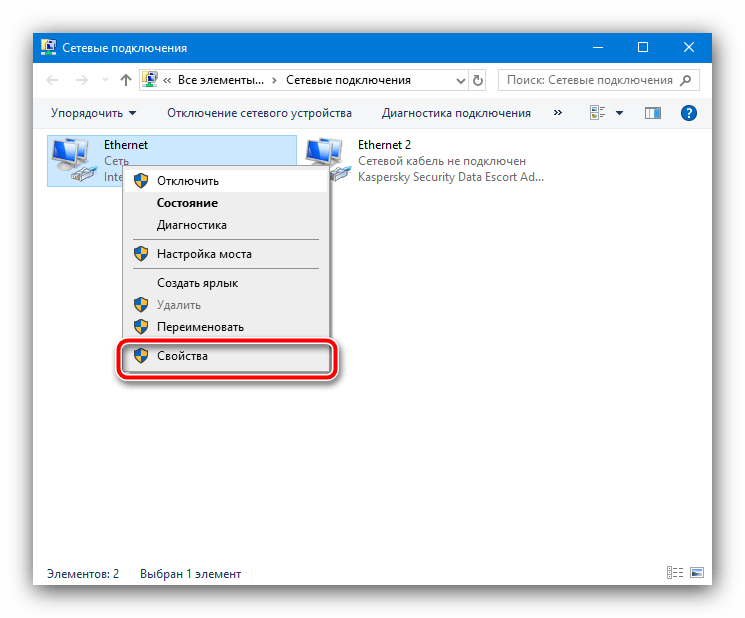
Нелишним будет обратиться к тексту договора – обычно там указаны требуемые настройки системы для работы соединения с интернетом. Если договор утерян, свяжитесь с технической поддержкой поставщика услуг (провайдера), который обязан предоставить нужные.
Как показывает практика, после внесения правильных параметров ошибка должна быть устранена.
Способ 5: Проверка соединения кабелей
Рассматриваемый сбой порой вызывается плохим контактом кабеля и гнезда на роутере или компьютере – обязательно проверьте, как коннектор сидит в соответствующем разъёме. Если используется сплиттер для интернета и телефона, стоит осмотреть и его. В случае обнаружения проблем повреждённые элементы следует заменить.
Способ 6: Устранение проблем с переходниками
Некоторые юзеры пользуются нетрадиционным методом кабельного подключения к интернету посредством адаптера USB-LAN.
В случае дешевых экземпляров от китайских производителей могут наблюдаться разнообразные проблемы, в том числе и рассматриваемая – это вызвано либо низким качеством использованных комплектующих, либо нестабильным ПО для работы адаптера. Оптимальным решением в такой ситуации будет замена переходника на аналогичный от более надёжного производителя.
Способ 7: Устранение вирусного заражения
Ещё одним источником ошибки 629 может быть активность вредоносного ПО, особенно из класса троянов или подобных вариантов шпионского софта. Обычно деятельность зловредов можно определить и по другим симптомам (например, самостоятельному запуску веб-обозревателя, установке непонятных компонентов и общих странностей в работе ОС), так что если рассматриваемый сбой сопровождается одним из них, компьютер скорее всего заражён. Один из наших авторов составил подробное руководство по борьбе с вирусами в Windows, поэтому рекомендуем обратиться к нему.
Источник
Ошибка 629 при подключении к сети: причины и решение
При попытке подключения к сети Интернет через модем или локальное соединение (PPPoE) пользователь может столкнуться с ошибкой 629, которая сопровождается сообщением «Подключение было закрыто удаленным компьютером». Возникает она по различным причинам, а поэтому и способов решения неполадки достаточно много. Поэтому рассмотрим данную ошибку подробнее.
Причины ошибки 629 при подключении к сети
Во многих случаях ошибка с кодом 629 может возникнуть как из-за невнимательности самого пользователя, так и по вине самого провайдера.
К основным причинам ошибки 629 отнесем следующие:
- Неверно введенное имя пользователя и пароль;
- Наличие недопустимых символов в данных: пробелы, буквы русского алфавита, несоблюдение регистра;
- Подключение другого пользователя через статический IP-адрес;
- Неправильное подключение кабеля, отсутствие контакта;
- Попытка запустить вторую сессию, когда первая ещё не началась или незаконченная;
- Ошибочные настройки TCP/IP протоколов подключения
- Сбой в процедуре согласования между компьютером пользователя и модемом на заданной скорости;
- Провайдер собственноручно осуществил разъединение.
Важно отметить, что ошибка 629 при подключении к интернету также может возникнуть, если недавно на ноутбуке или компьютере пользователя была произведена замена сетевой карты или материнской платы, и сетевые настройки при этом не были произведены.
Способы решения ошибки 629 при подключении к Интернету
При возникновении ошибки 629 стоит изначально испробовать следующие простые методы:
- Нажмите кнопку «Повторить звонок»;
- Повторите попытку соединения через 5 минут, перезагрузив компьютер;
- Проверьте подключение кабеля локальной сети, который подходит к ПК и маршрутизатору;
- Повторно введите логин и пароль, исключая ввод русских букв и пробелов.
Если эти простые способы не помогли решить проблемы с подключением к интернету, предлагаем следующие варианты решения проблемы.
- Уменьшаем скорость модема и повторяем попытку подключения. Для этого переходим в настройки роутера и выбираем меню «Bandwidth Control» (в разных роутерах этот раздел может именоваться по-разному).
- Отключаем на время подключения к сети брандмауэр и антивирус.
- Выставляем в настройках протокола TCP/IP автоматическое подключение. Для этого переходим в «Центр управления сетями и общим доступом». Выбираем подключение, кликаем на нем правой кнопкой мыши и выбираем «Состояние». В новом окне кликаем «Свойства». Открываем протокол TCP/IP. Выставляем отметки «Получить IP-адрес автоматически», а также «Получить адрес DNS-сервера автоматически».
- Сохранив настройки и перезагрузив систему, повторяем подключение.
Если вышеуказанные способы не помогли решить проблему, стоит обратиться в техническую службу провайдера. Очень часто ошибка 629 возникает по причине неполадок в сети и только оператор технической службы поддержки может решить проблему.
Источник